

・
注文データを自動管理する仕組みを導入してみませんか?
BカートとAirtableを連携することで、注文データを手動で管理する手間を省き、正確性なデータ管理をサポートします。
アプリ連携による自動化はECサイト運営者にとって、業務効率化の鍵となるでしょう。
アプリ連携はプログラミング不要で手軽に導入できますので、この機会にぜひお試しください。
オンラインショップやECサイトでは、注文を受けた後に手動で管理システムに入力する作業が発生します。
この手動入力は、時間がかかるだけでなく、人的ミスや記入漏れが生じるリスクもあります。
特に、売上や在庫情報が複雑になればなるほど、データ入力や更新にかかる工数が増加します。
しかし、Bカートで注文が発生した際に、自動でAirtableにデータ追加することで、これらの手動作業を削減できます。
注文が完了するたびにAirtableが更新され、スタッフは他の重要な業務に集中しやすくなると予想されます。
このように業務が自動化されることで、企業全体の生産性向上と、時間コストの削減が期待できます。
データ分析は企業運営において極めて重要ですが、その精度を保つためには、データの正確性と一貫性が欠かせません。
もし注文データが手動で入力されていた場合、入力ミスやデータの整合性が取れないことがあり、分析結果に誤差が生じる可能性があります。
そこでアプリ連携を活用することで、BカートからAirtableへ注文データが自動転送されるため、人為ミスを防止し、常に最新かつ正確なデータを活用することができます。
これにより正確な売上データや顧客の購買傾向をスムーズに把握することができ、効果的な戦略の立案をサポートします。
在庫管理は、ECサイトにおいて最も重要な業務のひとつです。
在庫数が正確でないと、過剰在庫や在庫切れといった問題が発生し、業績不振や信頼損失の原因となります。
例えば在庫の更新作業を手動で行なっている場合、更新作業が遅れると、顧客に誤った在庫通知をしてしまう可能性があります。
ここでアプリ連携を活用し、Bカートで注文が発生すると同時にAirtableに自動でデータが追加されるシステムを導入することで、注文処理と在庫管理が連動します。
注文が確定するたびにAirtable内の在庫数が自動的に減少し、在庫状況が常に最新の状態に保たれます。
それではここからノーコードツールYoomを使って、Bカートの注文データをAirtableに自動追加する方法をご説明します。
[Yoomとは]
Bカートで注文が発生したことをBカートのAPIを利用して受け取り、 Airtableの提供するAPIを用いてAirtableの指定データベースにBカートの注文データを自動追加することで実現が可能です。
一般的に実現にはプログラミングの知識が必要ですが、ノーコードツールのYoomを用いることでプログラミング知識がなくても簡単に実現できます。
今回は大きく分けて以下のプロセスで作成していきます。
Yoomに登録している方はログインし、未登録の方は無料登録後に設定を進めてください

はじめに、BカートとGoogle スプレッドシートをマイアプリに連携します。
Yoomにログインした後、画面左側にある「マイアプリ」をクリックし、「+新規接続」から設定を進めましょう。
次にBカートを検索してクリックしてください。
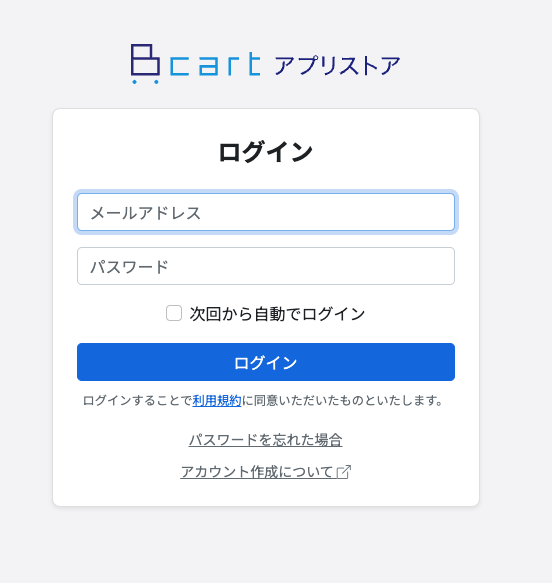
ログインページが表示されます。Bカートに登録しているメールアドレスとパスワードを入力し、ログインをクリックしてください。
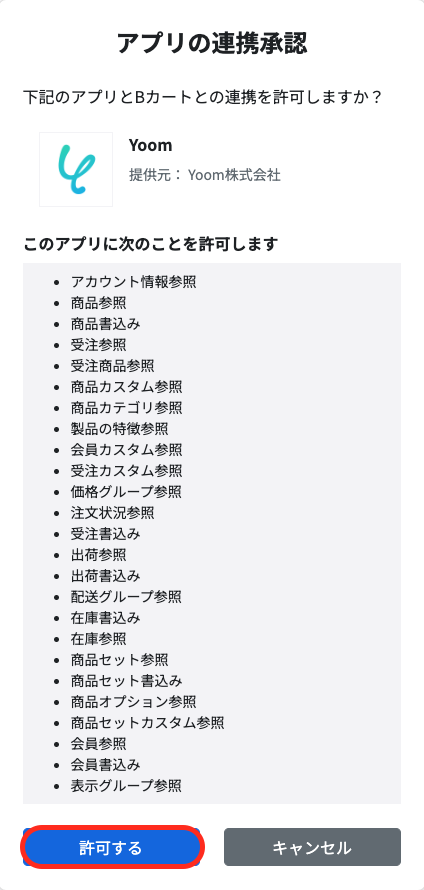
アクセス許可をして、マイアプリ連携が完了します。
続いて、Airtableを検索してクリックしてください。
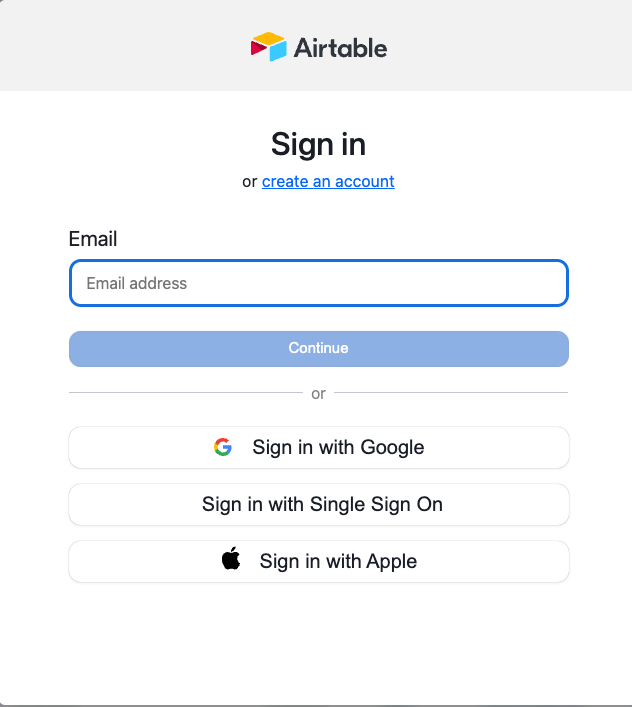
任意の方法でサインインしましょう。
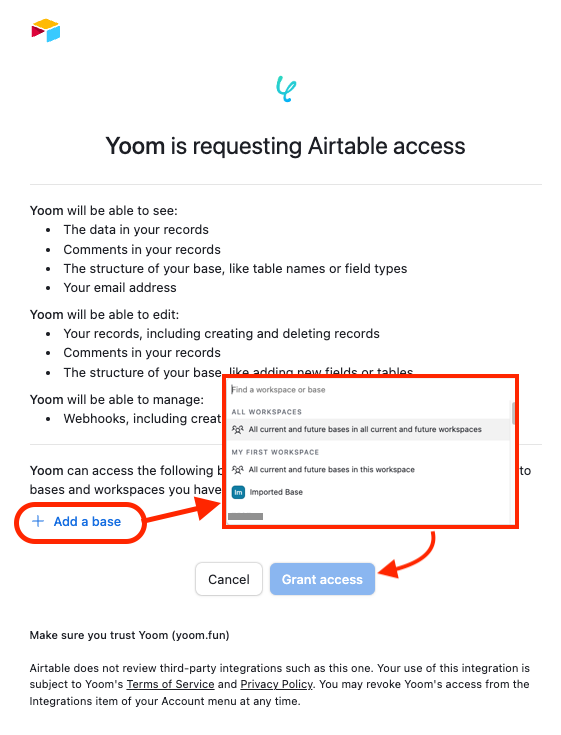
次に、ページ下部の「+ Add a base」をクリックし、ワークスペースを選択します。
その後、「Grant access」をクリックし、マイアプリ連携が完了します。
続いてフローボットのテンプレートを使用して設定を進めましょう。
Yoomにログインし、以下バナーの「試してみる」をクリックしてください。
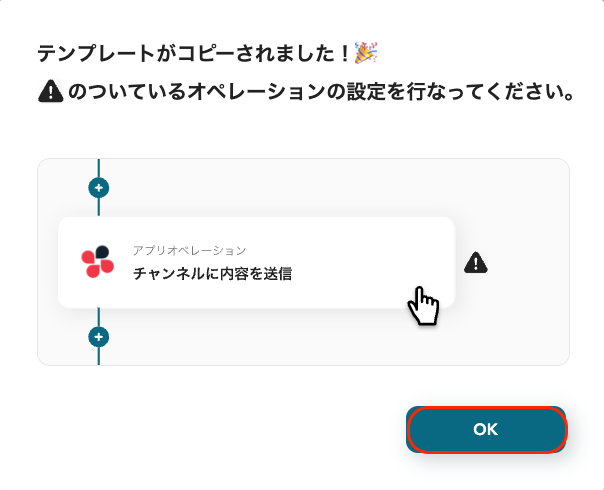
「テンプレートがコピーされました!」と表示されるので、「OK」をクリックしてコピーを完了してください。
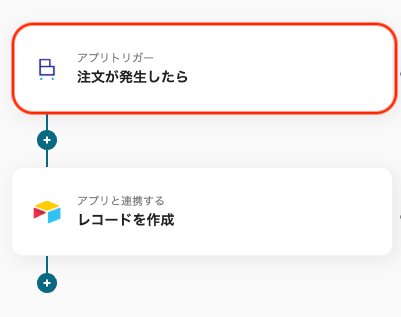
次にBカートのトリガーを設定します。「注文が発生したら」をクリックしてください。
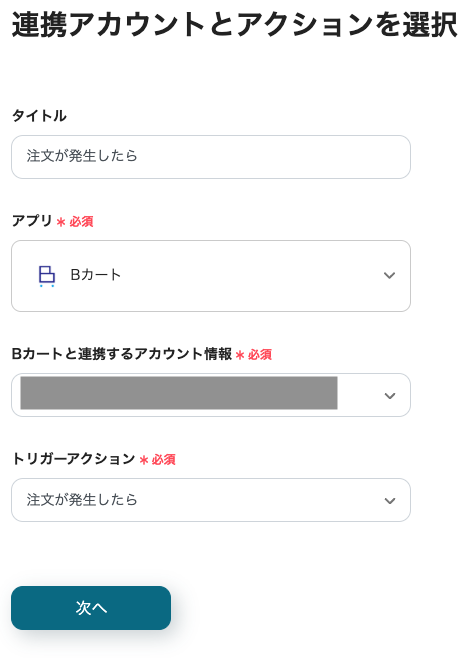
次にBカートとの連携に必要なアカウント情報を確認してください。
タイトルは自由に編集できますが、トリガーアクションは変更せず、「次へ」をクリックしてください。
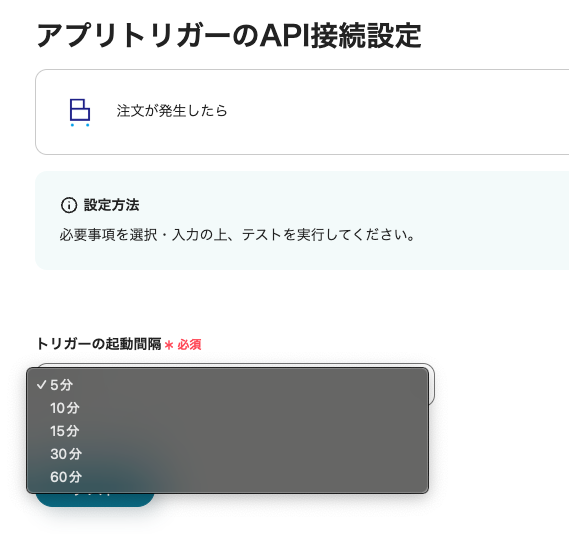
APIの接続設定を行います。「トリガーの起動間隔」は、5分、10分、15分、30分、60分を選択できます。
※プランによって最短の起動間隔が異なりますのでご注意ください。
設定後、Bカートでテスト注文を行い、「テスト」をクリックしてください。
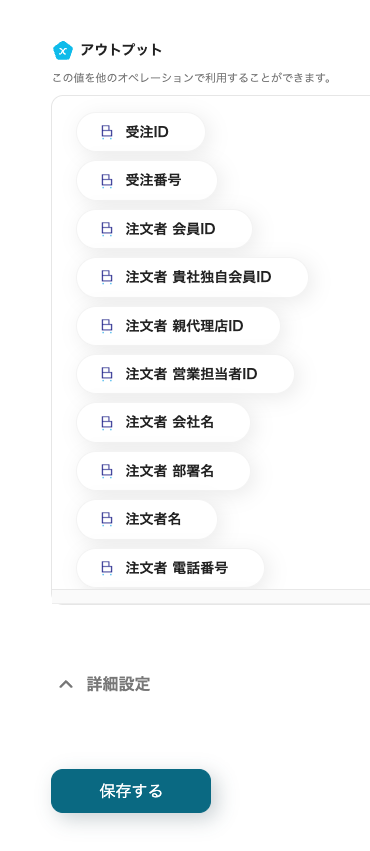
アウトプットに注文情報が表示されていることを確認し「保存する」をクリックしてください。
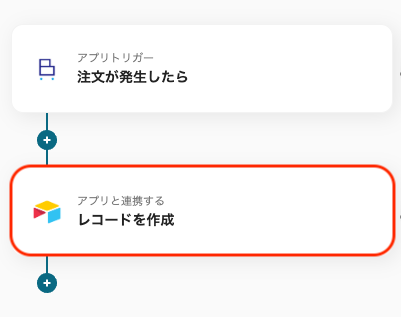
続いて、Airtableのアクションを設定します。「レコードを作成」をクリックしてください。
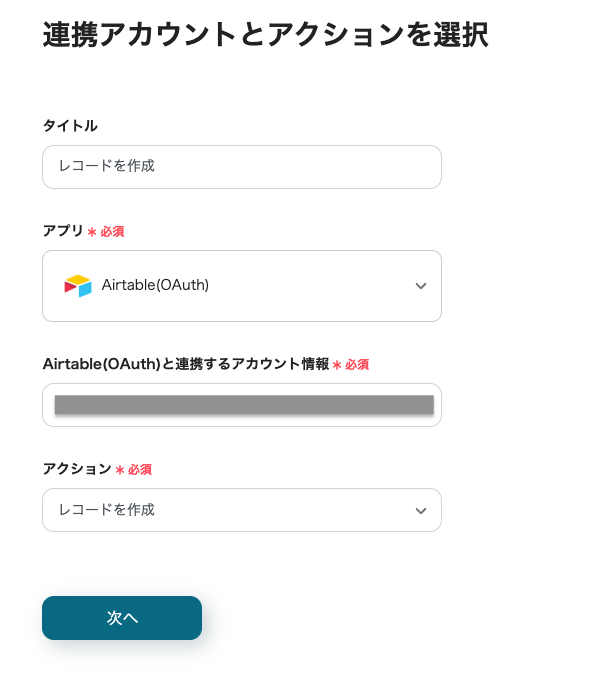
先ほどと同様にタイトルの任意編集とアカウント情報の確認を行い、アクションは変更せず「次へ」をクリックして先に進みます。
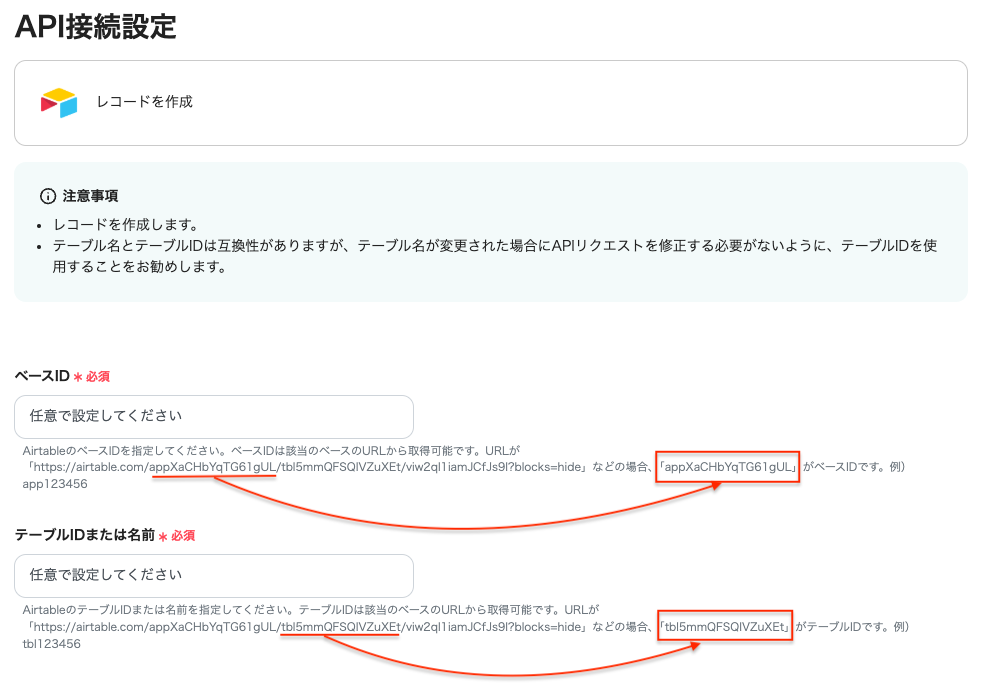
APIの接続設定を行います。
「ベースID」と「テーブルIDまたは名前」は注釈を参考にし、AirtableのベースURLから取得して設定を行なってください。
ページをスクロールし「フィールド情報」を設定します。
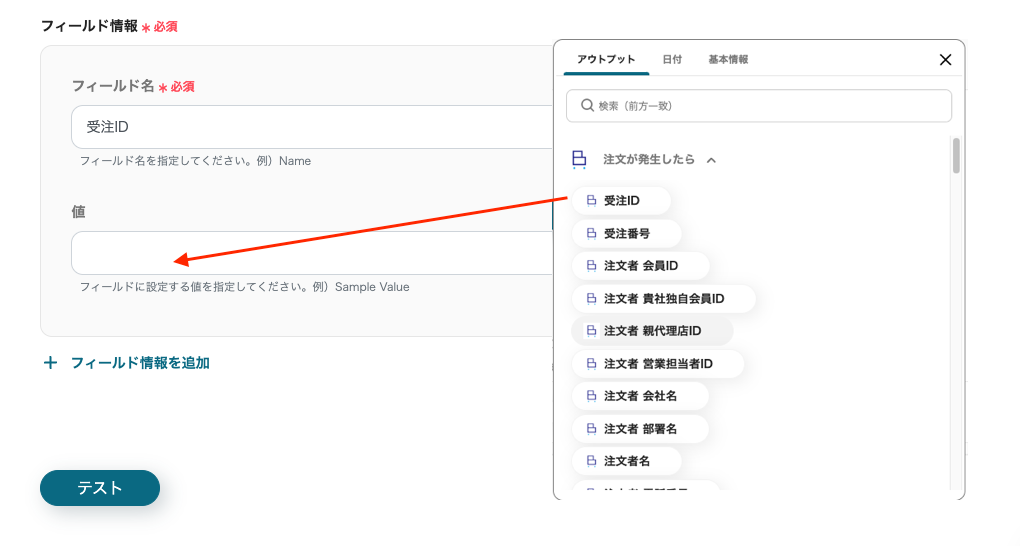
「フィールド名」は、保存先のテーブルから該当項目を参照し入力してください。
「値」は、欄をクリックすると表示される候補から該当項目を選択してください。今回はBカートで発生した注文の「受注ID」を選択しました。
なお、保存項目を増やす場合は「+ フィールド情報を追加」をクリックして設定してください。
ここまでの設定が完了したら「テスト」をクリックし、Airtableにデータが保存されるか確認をしましょう。
問題なければ「保存する」をクリックして設定完了です。
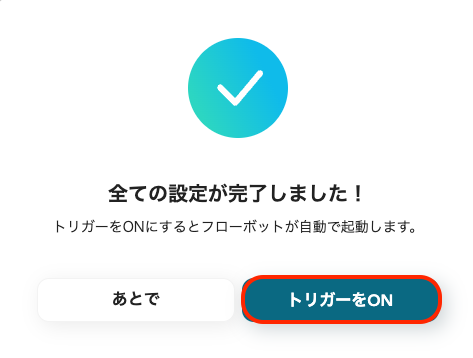
「トリガーをON」をクリックしてフロー稼働の準備が完了です。
これでBカートで注文が発生したらAirtableに自動追加されます。
Bカートの受注情報が自動的にGoogle スプレッドシートに追加されます。
これにより受注データがスムーズに反映される仕組みが整い、手動入力作業が不要になります。
最新の受注情報をタイムリーに管理でき、業務の効率化がサポートされます。
Bカートで特定の配送グループに注文があった場合、自動的にGmailが送信されます。
これにより担当者が注文情報を素早く把握できる環境が整い、素早く次のアクションへ取り掛かれるようサポートします。
また、手動でメール送信する必要がなくなることで、業務スピードの向上が期待できます。
Bカートで注文が発生すると、その情報が自動でSalesforceに追加されます。
これにより、受注データがSalesforceにスムーズに反映される仕組みが整い、営業チームが最新の顧客情報を素早く活用できるようサポートします。
また、Salesforceへの手動登録が不要になり、人為的なミスを減らすことで、データの一貫性が確保されます。
BカートとAirtableの連携により、ECサイト運営者は注文管理の効率化、データ分析の迅速化、在庫管理の自動化をサポートします。
これにより、業務の生産性向上や、時間コストの削減が期待されます。
また、Yoomのアプリ連携はノーコードで連携でき、誰でもすぐに始めることができます。
ぜひこの機会に導入を検討してみてください。